ハイ、今日もやって来ました! 技術のお話し タイヤ編(17)
♬ DFT解析 DFT解析のお話し~ ♬
今日はチョイむず!
今回はタイヤ編(16)で作成した合成波形データを基にフーリエ係数を再確認して振幅と位相を計算します。
Excelシートは前回使用したものでも良いのですが、データ作成と解析を分けるため新たにシートを用意して説明します。
シートの追加は見出し横の⊕マークをクリックするとSheet2が用意されます。
参考にExcelシートを添付します。
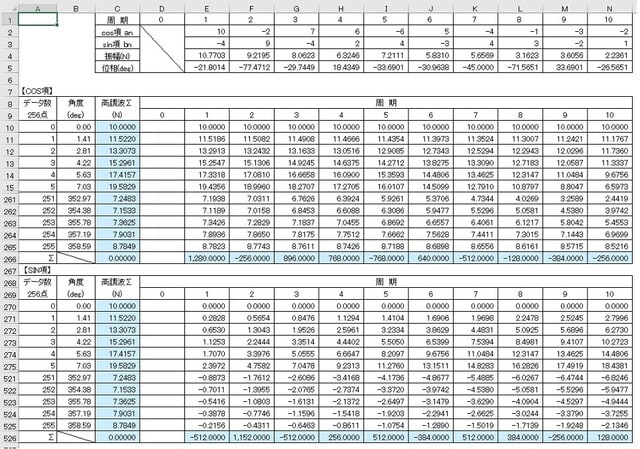
*Excelシートは一部の行でグループ化後非表示にしています。
初めに、
C1セルに周期と入力と入力、D1セルに数値 0を入力します。
次に、D1セル右下のポイントをクリック+【Ctrl】を押しながらN1セルまでマウスを移動すると、
周期0~10次まで+1づづ増加した数値が入力されます。
C2セルにcos項 an、C3セルにsin項 bn、C4セルに振幅(N)、C4セルに位相(deg)と入力します。
これで周波数毎のcos項 an、sin項 bn、振幅、位相の式と数値が入力できるセルを用意しました。
式の入力は後にして、先にcos項とsin項を計算して行きます。
先ずはcos項から、
データ数、角度、合成波形データをSheet1から呼び出して入力して行きます。
A10セルにデータ数を入力します。
A10セルに式 =Sheet1!$A4 と入力し、 (注記) 合成波形データを作成したExcelシートに名称を付けていない場合
A10セル右下のポイントをクリックしながらA265セルまでマウスを移動すると自動で式と数値が入力されます。
B10セルに角度を入力します。
B10セルに式 =Sheet1!$B4と入力し、
B10セル右下のポイントをクリックしながらB265セルまでマウスを移動すると自動で式と数値が入力されます。
C10セルに合成波形データを入力します。
C10セルに式 =Sheet1!$BA4と入力し、
C10セル右下のポイントをクリックしながらC265セルまでマウスを移動すると自動で式と数値が入力されます。
C266セルに合成波形データの合計を求めます。
C266セルに =SUM($C10:$C265)と入力します。
次にcos項の各周期を角度毎に計算して行きます。
E10セルに式 =$C10*COS(E$1*RADIANS($B10))と入力し、 (注記) * 印は掛け算の*を示します。
E10セルの右下のポイントをクリックしながらN10セルまで移動すると式と数値が入力されます。
E10セルからN10セルまでが選択状態になっているならN10セルの右下のポイントをクリックし、
265行までマウスを移動させると式と数値が入力されます。
次に各周波数毎に合計を求めます。
E266セルに式 =SUM(E10:E265)を入力し、
E266セル右下のポイントをクリックしたままN266セルまでマウスを移動させると式と数値が入力されます。
これでcos項の計算は終わりです。
次はsin項を計算します。
入力方法はcos項と同じ方法です。
A270セルにデータ数を入力します。
A270セルに式 =Sheet1!$A4 と入力し、 (注記) 合成波形データを作成したExcelシートに名称を付けていない場合
A270セル右下のポイントをクリックしながらA525セルまでマウスを移動すると自動で式と数値が入力されます。
B270セルに角度を入力します。
B270セルに式 =Sheet1!$B4と入力し、
B270セル右下のポイントをクリックしながらB525セルまでマウスを移動すると自動で式と数値が入力されます。
C270セルに合成波形データを入力します。
C270セルに式 =Sheet1!$BA4と入力し、
C270セル右下のポイントをクリックしながらC525セルまでマウスを移動すると自動で式と数値が入力されます。
C526セルに合成波形データの合計を求めます。
C526セルに =SUM($C270:$C525)と入力します。
次にsin項の各周期を角度毎に計算して行きます。
E270セルに式 =$C270*SIN(E$1*RADIANS($B270))と入力し、
E270セルの右下のポイントをクリックしながらN270セルまで移動すると式と数値が入力されます。
E270セルからN270セルまでが選択状態になっているならN270セルの右下のポイントをクリックし、
525行までマウスを移動させると式と数値が入力されます。
次に各周波数毎に合計を求めます。
E526セルに式 =SUM(E270:E525)を入力し、
E526セル右下のポイントをクリックしたままN526セルまでマウスを移動させると式と数値が入力されます。
これでsin項の計算は終わりです。
最後にcos項 an、sin項 bn、振幅、位相を計算します。
E2セルに式 =(2/256) * E$266を入力し、
E2セル右下のポイントをクリックしたままN2セルまで移動するとcos項 anが自動計算されます。
E3セルに式 =(2/256) * E$526を入力し、
E3セル右下のポイントをクリックしたままN3セルまで移動するとsin項 bnが自動計算されます。
E4セルに式 =SQRT(POWER(E$2,2)+POWER(E$3,2))を入力し、
E4セル右下のポイントをクリックしたままN4セルまで移動すると振幅(N)が自動計算されます。
E5セルに式 =ATAN(E$3/E$2)*(180/PI())を入力し、
E5セル右下のポイントをクリックしたままN5セルまで移動すると位相(deg)が自動計算されます。
(注記) 振幅は√(an² + bn²)、位相はtan⁻¹ ( bn/an) と言う式になります。
Excelセル内の角度は度→ラジアンに換算して計算しています。
先に合成波形データを作成する時に各周波数で設定したan値、bn値と比較して下さい。
同じ数値になっていると思います。
違う場合は入力した式と数値を確認して下さい。
今回はExcelのデータ分析機能(フーリエ解析)を使いフーリエ係数を確認するため、
測定ポイント数を2の8乗=256個=Nとして計算しました。
フーリエ係数an、bnは2/NをΣcos、Σsinに掛けて計算しています。
詳しくは大学等の研究室サイトに詳しく説明されていますので参考にして下さい。
次回はExcel 分析ツール機能(フーリエ解析)を使い、フーリエ係数、振幅、位相を確認します。
(参考番組)
ピタゴラスイッチはNHKで放送中の番組で、暮らしの中の不思議な構造や面白い考え方、法則などを、
じゃんけん装置をはじめ百科おじさん、ペンギンのピタとゴラ、ネズミのスー、箱のすけなどが色々教えてくれます。
その番組のジングルが例の♬ ピタゴラスイッチ ♬です。
タイヤ編(16)、(1)7ではこのフレーズを参考にさせて頂きました。
無断登用はいけません。
ハイ!
そう言えば、
東京中日新聞だったか,東京中日スポーツだったかの記者がサンケイスポーツのニュースから記事の一部を盗用して、
1ヶ月間の停職処分になった記事を2日前に読んだ気がするな?
一般の社会人はこの様に責任を取るのですよ!
特権階級の方は指摘を受けても「ご指摘頂き感謝します」で終わりなんですね?
作文コンテストで佳作を受賞されているのであれば受賞を返還されるのが良いのでは無いでしょうか?
何か特別のレールを敷いたりしなくても、周りも諂うことなくダメなものはダメと言えば良い!
「Noと言える日本人」になるべきだと思います。
石原慎太郎凄いな!
問題発言も有って余り良いイメージは無いが、発言力と行動力は政治家として人一倍有ったと思います。
以上
♬ DFT解析 DFT解析のお話し~ ♬
今日はチョイむず!
今回はタイヤ編(16)で作成した合成波形データを基にフーリエ係数を再確認して振幅と位相を計算します。
Excelシートは前回使用したものでも良いのですが、データ作成と解析を分けるため新たにシートを用意して説明します。
シートの追加は見出し横の⊕マークをクリックするとSheet2が用意されます。
参考にExcelシートを添付します。
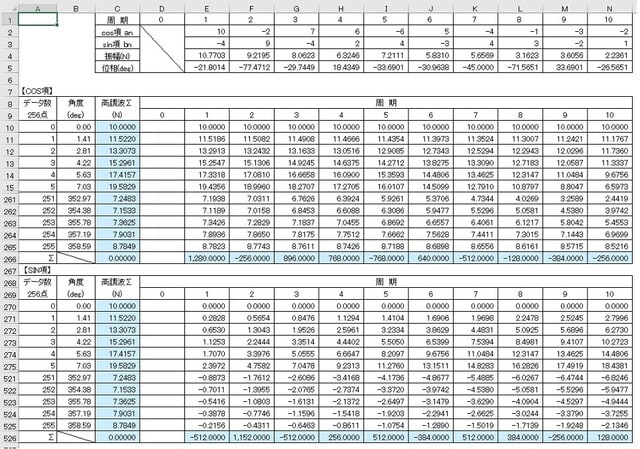
*Excelシートは一部の行でグループ化後非表示にしています。
初めに、
C1セルに周期と入力と入力、D1セルに数値 0を入力します。
次に、D1セル右下のポイントをクリック+【Ctrl】を押しながらN1セルまでマウスを移動すると、
周期0~10次まで+1づづ増加した数値が入力されます。
C2セルにcos項 an、C3セルにsin項 bn、C4セルに振幅(N)、C4セルに位相(deg)と入力します。
これで周波数毎のcos項 an、sin項 bn、振幅、位相の式と数値が入力できるセルを用意しました。
式の入力は後にして、先にcos項とsin項を計算して行きます。
先ずはcos項から、
データ数、角度、合成波形データをSheet1から呼び出して入力して行きます。
A10セルにデータ数を入力します。
A10セルに式 =Sheet1!$A4 と入力し、 (注記) 合成波形データを作成したExcelシートに名称を付けていない場合
A10セル右下のポイントをクリックしながらA265セルまでマウスを移動すると自動で式と数値が入力されます。
B10セルに角度を入力します。
B10セルに式 =Sheet1!$B4と入力し、
B10セル右下のポイントをクリックしながらB265セルまでマウスを移動すると自動で式と数値が入力されます。
C10セルに合成波形データを入力します。
C10セルに式 =Sheet1!$BA4と入力し、
C10セル右下のポイントをクリックしながらC265セルまでマウスを移動すると自動で式と数値が入力されます。
C266セルに合成波形データの合計を求めます。
C266セルに =SUM($C10:$C265)と入力します。
次にcos項の各周期を角度毎に計算して行きます。
E10セルに式 =$C10*COS(E$1*RADIANS($B10))と入力し、 (注記) * 印は掛け算の*を示します。
E10セルの右下のポイントをクリックしながらN10セルまで移動すると式と数値が入力されます。
E10セルからN10セルまでが選択状態になっているならN10セルの右下のポイントをクリックし、
265行までマウスを移動させると式と数値が入力されます。
次に各周波数毎に合計を求めます。
E266セルに式 =SUM(E10:E265)を入力し、
E266セル右下のポイントをクリックしたままN266セルまでマウスを移動させると式と数値が入力されます。
これでcos項の計算は終わりです。
次はsin項を計算します。
入力方法はcos項と同じ方法です。
A270セルにデータ数を入力します。
A270セルに式 =Sheet1!$A4 と入力し、 (注記) 合成波形データを作成したExcelシートに名称を付けていない場合
A270セル右下のポイントをクリックしながらA525セルまでマウスを移動すると自動で式と数値が入力されます。
B270セルに角度を入力します。
B270セルに式 =Sheet1!$B4と入力し、
B270セル右下のポイントをクリックしながらB525セルまでマウスを移動すると自動で式と数値が入力されます。
C270セルに合成波形データを入力します。
C270セルに式 =Sheet1!$BA4と入力し、
C270セル右下のポイントをクリックしながらC525セルまでマウスを移動すると自動で式と数値が入力されます。
C526セルに合成波形データの合計を求めます。
C526セルに =SUM($C270:$C525)と入力します。
次にsin項の各周期を角度毎に計算して行きます。
E270セルに式 =$C270*SIN(E$1*RADIANS($B270))と入力し、
E270セルの右下のポイントをクリックしながらN270セルまで移動すると式と数値が入力されます。
E270セルからN270セルまでが選択状態になっているならN270セルの右下のポイントをクリックし、
525行までマウスを移動させると式と数値が入力されます。
次に各周波数毎に合計を求めます。
E526セルに式 =SUM(E270:E525)を入力し、
E526セル右下のポイントをクリックしたままN526セルまでマウスを移動させると式と数値が入力されます。
これでsin項の計算は終わりです。
最後にcos項 an、sin項 bn、振幅、位相を計算します。
E2セルに式 =(2/256) * E$266を入力し、
E2セル右下のポイントをクリックしたままN2セルまで移動するとcos項 anが自動計算されます。
E3セルに式 =(2/256) * E$526を入力し、
E3セル右下のポイントをクリックしたままN3セルまで移動するとsin項 bnが自動計算されます。
E4セルに式 =SQRT(POWER(E$2,2)+POWER(E$3,2))を入力し、
E4セル右下のポイントをクリックしたままN4セルまで移動すると振幅(N)が自動計算されます。
E5セルに式 =ATAN(E$3/E$2)*(180/PI())を入力し、
E5セル右下のポイントをクリックしたままN5セルまで移動すると位相(deg)が自動計算されます。
(注記) 振幅は√(an² + bn²)、位相はtan⁻¹ ( bn/an) と言う式になります。
Excelセル内の角度は度→ラジアンに換算して計算しています。
先に合成波形データを作成する時に各周波数で設定したan値、bn値と比較して下さい。
同じ数値になっていると思います。
違う場合は入力した式と数値を確認して下さい。
今回はExcelのデータ分析機能(フーリエ解析)を使いフーリエ係数を確認するため、
測定ポイント数を2の8乗=256個=Nとして計算しました。
フーリエ係数an、bnは2/NをΣcos、Σsinに掛けて計算しています。
詳しくは大学等の研究室サイトに詳しく説明されていますので参考にして下さい。
次回はExcel 分析ツール機能(フーリエ解析)を使い、フーリエ係数、振幅、位相を確認します。
(参考番組)
ピタゴラスイッチはNHKで放送中の番組で、暮らしの中の不思議な構造や面白い考え方、法則などを、
じゃんけん装置をはじめ百科おじさん、ペンギンのピタとゴラ、ネズミのスー、箱のすけなどが色々教えてくれます。
その番組のジングルが例の♬ ピタゴラスイッチ ♬です。
タイヤ編(16)、(1)7ではこのフレーズを参考にさせて頂きました。
無断登用はいけません。
ハイ!
そう言えば、
東京中日新聞だったか,東京中日スポーツだったかの記者がサンケイスポーツのニュースから記事の一部を盗用して、
1ヶ月間の停職処分になった記事を2日前に読んだ気がするな?
一般の社会人はこの様に責任を取るのですよ!
特権階級の方は指摘を受けても「ご指摘頂き感謝します」で終わりなんですね?
作文コンテストで佳作を受賞されているのであれば受賞を返還されるのが良いのでは無いでしょうか?
何か特別のレールを敷いたりしなくても、周りも諂うことなくダメなものはダメと言えば良い!
「Noと言える日本人」になるべきだと思います。
石原慎太郎凄いな!
問題発言も有って余り良いイメージは無いが、発言力と行動力は政治家として人一倍有ったと思います。
以上

























※コメント投稿者のブログIDはブログ作成者のみに通知されます